手机上腾讯会议怎么共享屏幕 手机腾讯会议屏幕共享步骤
更新时间:2024-06-27 18:02:02作者:jiang
在如今数字化时代,手机已经成为人们生活中不可或缺的工具之一,随着疫情的影响,远程办公和在线会议已经成为一种常态。而腾讯会议作为国内知名的在线会议平台,为用户提供了便捷的屏幕共享功能。通过简单的操作步骤,用户可以在手机上轻松实现屏幕共享,方便与他人分享自己的屏幕内容。接下来我们来看看手机上腾讯会议如何进行屏幕共享。
操作方法:
1.打开手机上的腾讯会议。
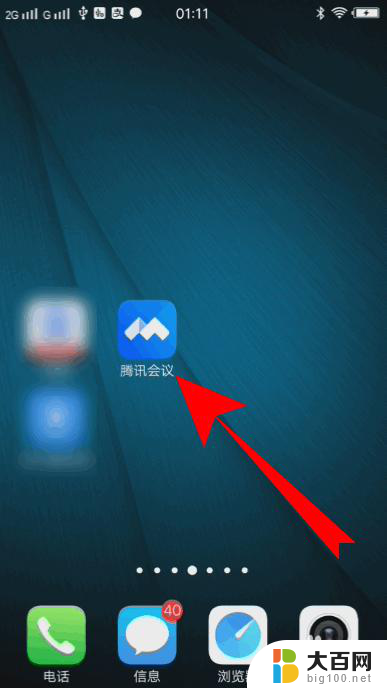
2.之后点击相应的会议。
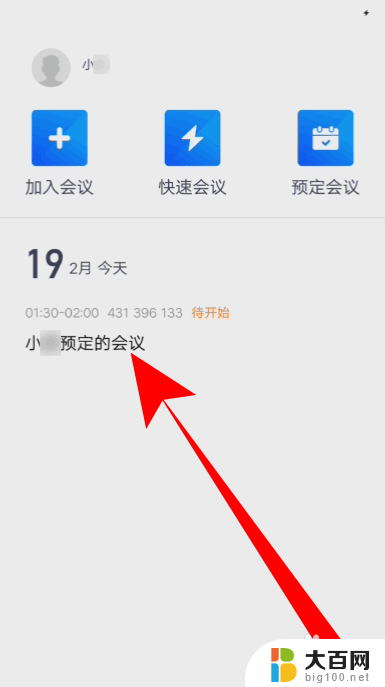
3.进入会议详情界面,点击进入会议。
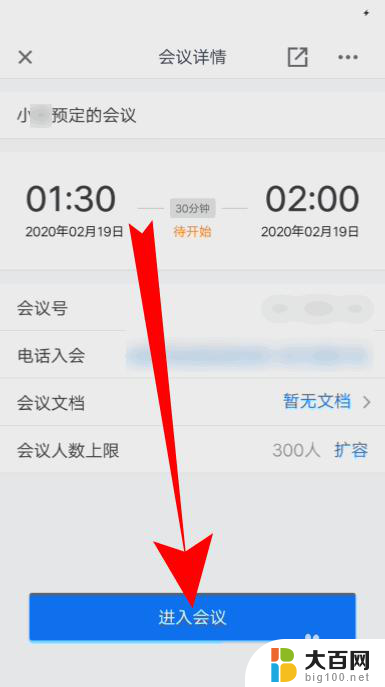
4.进入会议主界面,点击共享屏幕。
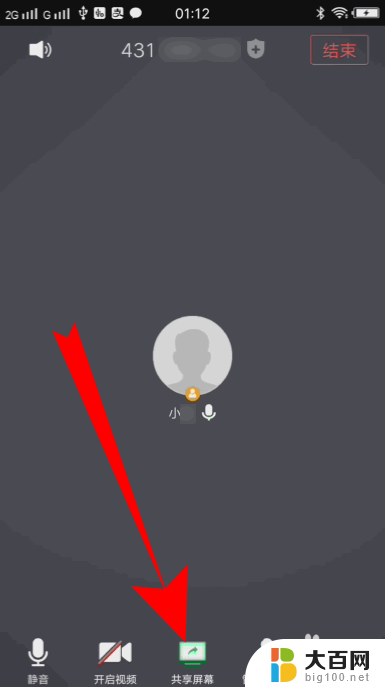
5.页面弹出在屏幕上显示所有内容,点击立即开始即可开启屏幕共享了。
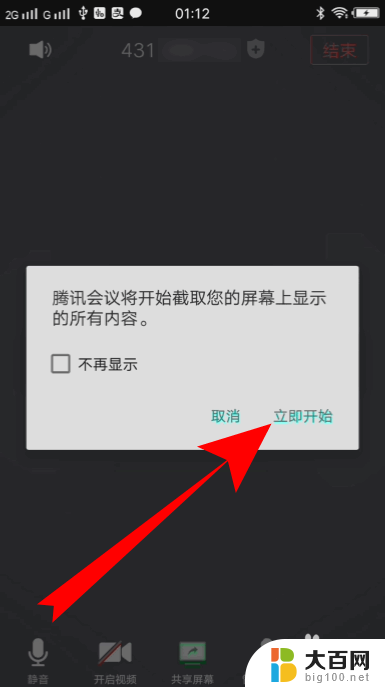
6.如果要关闭屏幕共享,点击停止共享即可。
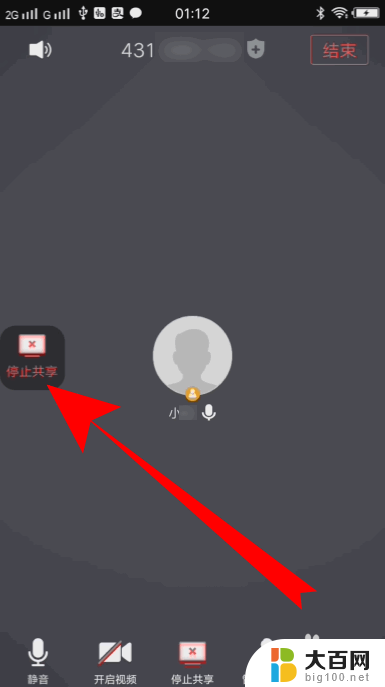
7.总结
1、打开手机上的腾讯会议。
2、之后点击相应的会议。
3、进入会议详情界面,点击进入会议。
4、进入会议主界面,点击共享屏幕。
5、页面弹出在屏幕上显示所有内容,点击立即开始即可开启屏幕共享了。
6、如果要关闭屏幕共享,点击停止共享即可。
以上是手机上腾讯会议如何共享屏幕的全部内容,如果您遇到了相同的问题,可以参考本文介绍的步骤进行修复,希望对大家有所帮助。
手机上腾讯会议怎么共享屏幕 手机腾讯会议屏幕共享步骤相关教程
- 腾讯会议能同时共享屏幕吗 腾讯会议共享屏幕和视频同时开启
- 腾讯会议电脑共享屏幕没有声音 腾讯会议屏幕共享播放视频无声音如何解决
- 腾讯会议听不见共享屏幕的声音 腾讯会议共享屏幕视频声音无法传输怎么办
- 腾讯会议共享屏幕闪退为什么 腾讯会议共享屏幕黑屏怎么回事
- 腾讯会议 截图 腾讯会议怎么在会议中截取屏幕
- 腾讯会议怎么投屏ppt 腾讯会议如何在会议中播放PPT
- 腾讯投屏没有声音怎么解决 腾讯会议共享屏幕播放视频没有声音怎么解决
- 腾讯会议录屏怎么保存 腾讯会议录制视频存放在哪里
- 腾讯会议进去没声音 腾讯会议声音不出来怎么办
- 腾讯会议讲话没声音 腾讯会议为什么没有声音
- 苹果进windows系统 Mac 双系统如何使用 Option 键切换
- win开机不显示桌面 电脑开机后黑屏无法显示桌面解决方法
- windows nginx自动启动 Windows环境下Nginx开机自启动实现方法
- winds自动更新关闭 笔记本电脑关闭自动更新方法
- 怎样把windows更新关闭 笔记本电脑如何关闭自动更新
- windows怎么把软件删干净 如何在笔记本上彻底删除软件
电脑教程推荐